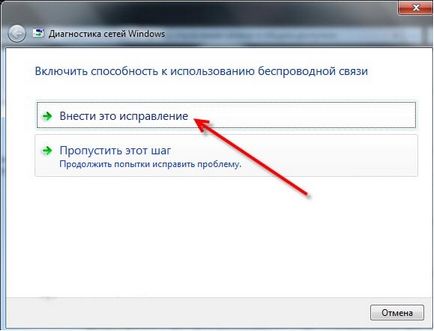Статус з'єднання «немає доступних підключень»
Головна Інтернет Статус з'єднання: «Немає доступних підключень»
Привіт шановні передплатники та гості нашого блогу! Зараз ми будемо розбиратися, чому значок бездротових мереж Wi-Fi перекреслений червоним хрестиком і пише немає доступних підключень коли точно є доступні мережі. Після цього, постараємося вирішити цю проблему. Все це виглядає як показано на малюнку нижче.

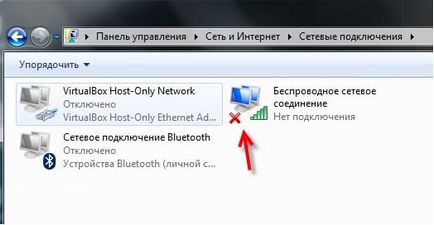
Що може стати причиною?
Подібні дивацтва неодноразово спостерігалися при виключенні бездротових мереж використовуючи поєднання клавіш разом з функціональною клавішею. Якщо для відключення Wi-Fi натиснути Fn + F2 (в різних ноутбуках може бути по-різному), іноді може і нічого не відключитися. Хоча і з'являється повідомлення про відключення бездротових мереж. Але після наступного включення комп'ютера, ми бачимо вже знайому картину з перекресленим значком і відсутністю доступних мереж. При цьому, якщо намагатися все активувати через гарячі клавіші (Fn + F2) нічого не відбувається.
Можна спробувати виконати перезавантаження комп'ютера, можливо все запрацює. Але якщо це не допомогло, то можна скористатися «Діагностикою неполадок». Як не дивно, але це допомагає, і система автоматично все виправляє. Але спочатку варто спробувати всі варіанти: «гарячі» клавіші активації бездротового адаптера, перевірте, чи дійсно працюють бездротові мережі і потім запустіть діагностику.
Вирішуємо проблему коли статус з'єднання: «Немає доступних підключень»
Зробіть правою кнопкою мишки клік по іконці мережевих підключень, в області сповіщень. У контекстному меню потрібно вибрати «Діагностика неполадок». Деякий час система буде шукати можливі проблеми. Після цього відкриється друге віконце, що пропонує активувати можливість використовувати бездротові мережі. Просто натисніть на кнопку «Внести це виправлення».